Шапка YouTube-канала – это ваша виртуальная визитка. Первое впечатление, которое она производит, может стать решающим для привлечения новых подписчиков. Яркий дизайн, запоминающееся описание и четкий призыв к действию помогут вам выделиться среди других авторов. В этой статье мы расскажем о технических требованиях к шапке (размеры, форматы) и поделимся полезными советами по ее созданию.
Оптимальные размеры шапки для YouTube: полное руководство
Для создания эффектной шапки на YouTube рекомендуется использовать изображение размером 2560 x 1440 пикселей в формате JPEG или PNG. Такие пропорции гарантируют оптимальное отображение обложки на любых устройствах, от смартфонов до телевизоров.
Чтобы убедиться, что все важные элементы вашего дизайна (логотип, текст) будут видны на всех экранах, разместите их в “безопасной зоне” центральной части изображения. Для этого воспользуйтесь специальными шаблонами или направляющими, которые предлагают многие графические редакторы.
Не забывайте о цветовой гамме и контрастности. Выбирайте яркие, насыщенные цвета и шрифты, которые хорошо читаются на темном и светлом фоне. Это поможет сделать вашу шапку более заметной и запоминающейся.
Найти настройки для загрузки шапки можно в Творческой студии вашего YouTube-канала в разделе “Настройки”.
Важно помнить о разных экранах
Чтобы ваша шапка выглядела отлично на любых устройствах, от смартфонов до телевизоров, нужно правильно разместить элементы дизайна. Представьте, что ваша шапка — это холст, а у этого холста есть центральная часть, которую видят все. Эта часть называется “безопасной зоной”.
Почему безопасная зона так важна?
Именно в этой зоне должны находиться все самые важные элементы вашей шапки: логотип, название канала, призыв к действию. Если вы разместите их слишком близко к краю, то на маленьких экранах смартфонов они могут быть обрезаны.
Размеры безопасной зоны:
- Для всех устройств: Минимальная безопасная зона составляет 1546 x 423 пикселя.
- Рекомендованный размер шапки: 2560 x 1440 пикселей. Такой размер обеспечит наилучшее качество изображения на всех устройствах.
- Максимальный размер файла: 6 МБ.
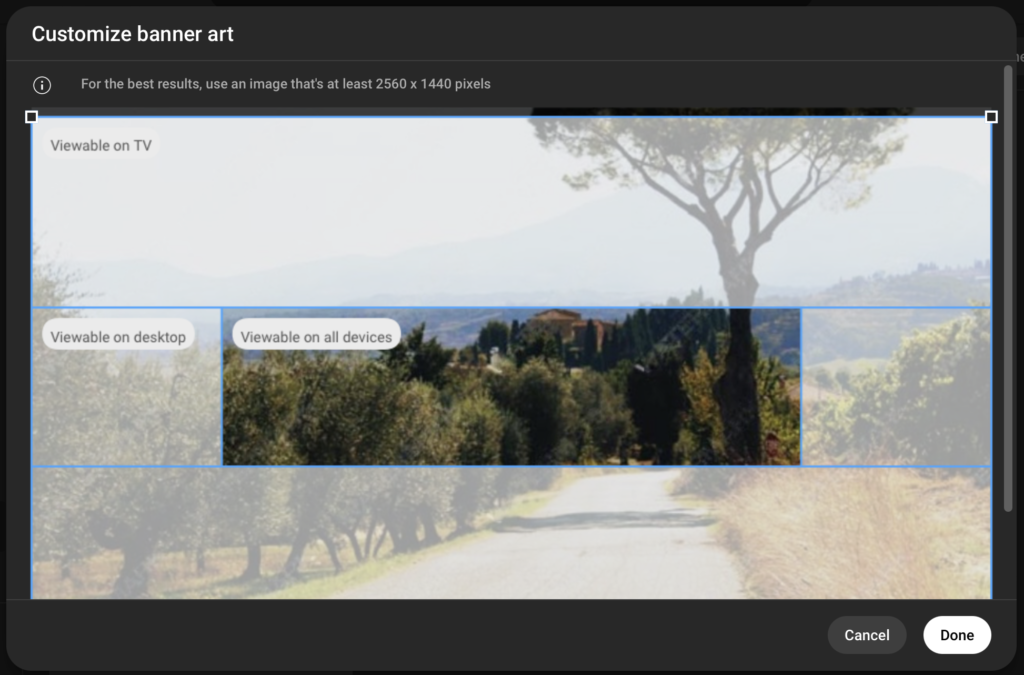
Советы по дизайну:
- Используйте контрастные цвета: Это поможет выделить ключевые элементы и сделать шапку более заметной.
- Выбирайте четкие шрифты: Шрифт должен быть легко читаемым даже на небольших экранах.
- Сохраняйте единый стиль: Шапка должна отражать общий стиль вашего канала.
Пример удачной и неудачной шапки:
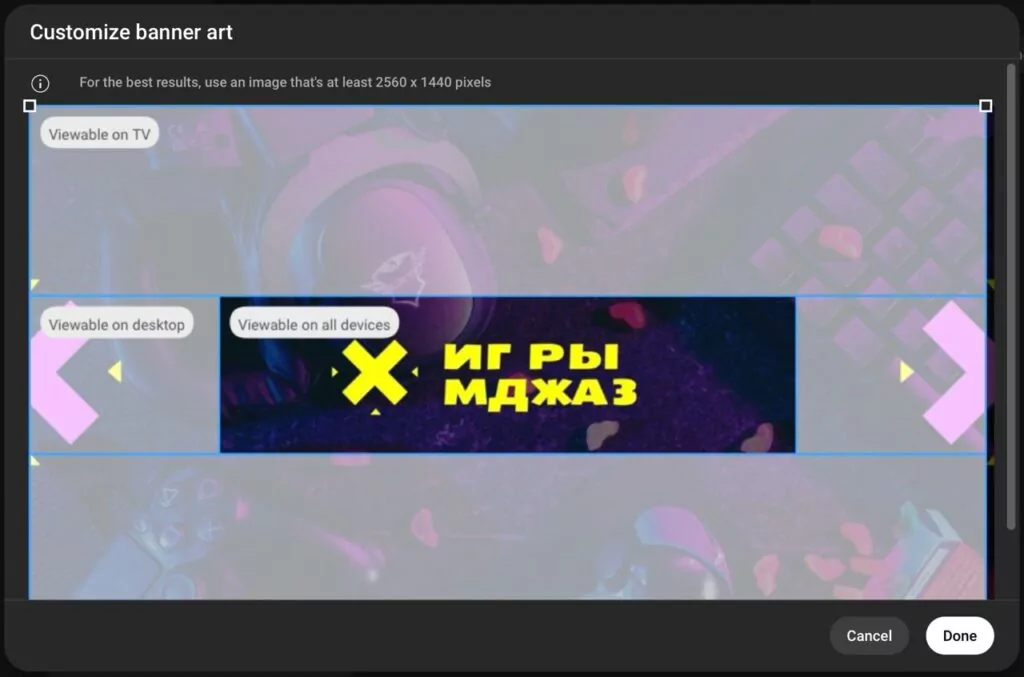
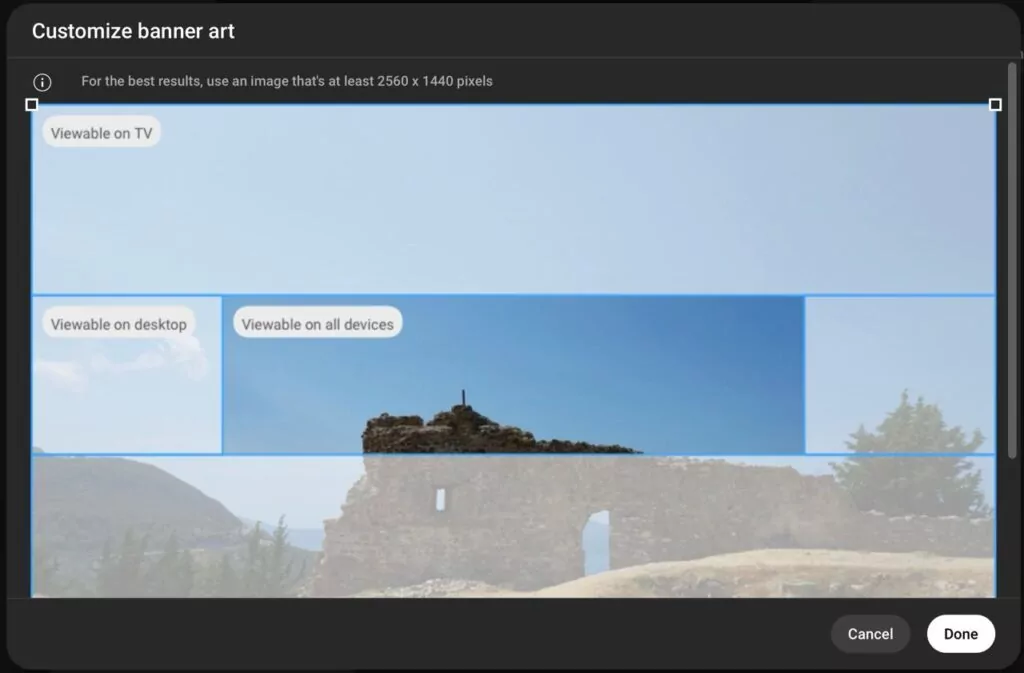
Как видите, на первом изображении все элементы находятся в безопасной зоне, и шапка выглядит хорошо на всех устройствах. На втором изображении важная информация обрезается на маленьких экранах.
Помните: Ваша шапка — это первое, что видят ваши зрители. Сделайте ее яркой, запоминающейся и информативной!
Как создать шапку для YouTube без особых навыков дизайна
Хотите сделать свою страницу на YouTube более привлекательной, но не хотите тратить время на изучение сложных графических редакторов? Существует множество онлайн-сервисов, которые позволяют создавать профессионально выглядящие шапки даже новичкам.
Canva, Fotor, Crello и Adobe Express — это лишь некоторые из популярных бесплатных платформ, предлагающих широкий выбор готовых шаблонов и инструментов для редактирования изображений. С их помощью вы можете легко подобрать подходящий стиль, добавить текст, выбрать шрифты и цвета, а также создать уникальный дизайн для своего канала.
Преимущества бесплатных версий:
- Большой выбор шаблонов: Вы найдете шаблоны для различных тематик и стилей.
- Интуитивно понятный интерфейс: Даже если вы никогда раньше не занимались дизайном, вы быстро разберетесь в основных функциях.
- Возможность сохранения в высоком разрешении: Большинство сервисов позволяют экспортировать готовые изображения в формате, подходящем для YouTube.
Ограничения:
- Водяные знаки: На некоторых бесплатных шаблонах или экспортированных изображениях может быть водяной знак.
- Ограниченный функционал: Некоторые продвинутые функции могут быть доступны только в платных версиях.
В следующих разделах мы рассмотрим подробнее возможности этих сервисов и покажем на примерах, как создать эффектные шапки для вашего YouTube-канала.
Canva
Canva – это настоящий помощник для тех, кто хочет создать профессионально выглядящую обложку для своего YouTube-канала, не прибегая к услугам дизайнера. Этот интуитивно понятный сервис предлагает множество готовых шаблонов и инструментов для редактирования изображений. С помощью Canva можно легко подобрать цвета, шрифты и добавить любые элементы, чтобы сделать свою обложку уникальной.
Однако, чтобы все элементы обложки были четко видны на разных устройствах, важно учитывать безопасную зону. Рекомендуется скачать готовый шаблон с разметкой безопасной зоны и использовать его в качестве основы для своего дизайна.
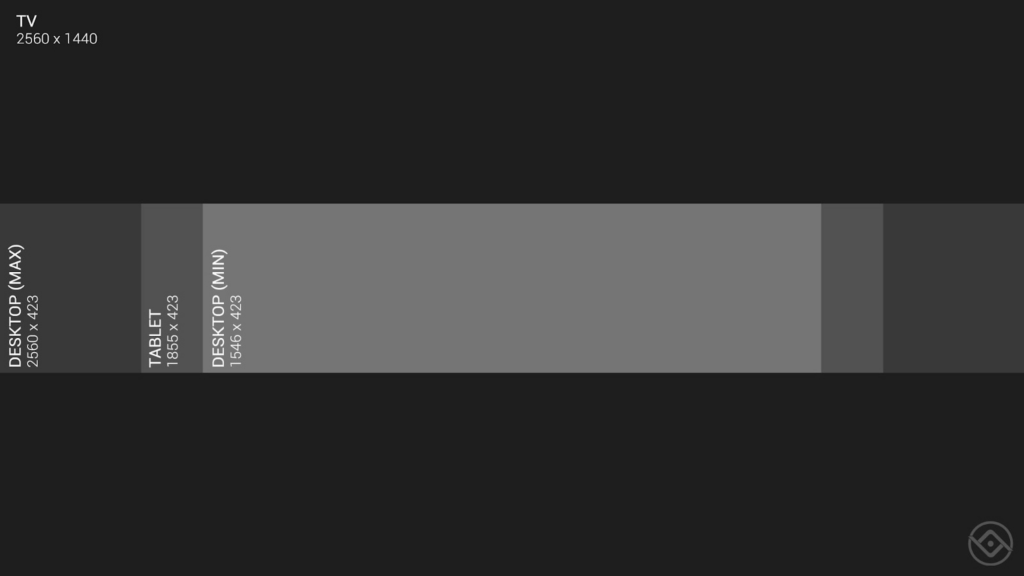
Чтобы начать создавать уникальную обложку для своего YouTube-канала в Canva, выполните следующие простые шаги:
- Зарегистрируйтесь в Canva: Перейдите на сайт Canva и создайте бесплатную учетную запись.
- Выберите формат для дизайна: После регистрации нажмите на кнопку “Создать дизайн” и выберите шаблон “Баннер YouTube”. Canva автоматически подберет оптимальный размер для вашей обложк
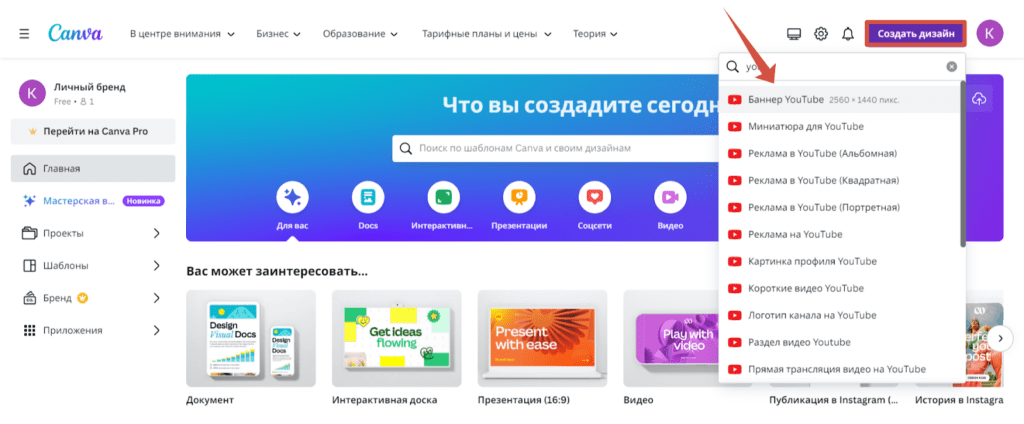
Чтобы добавить наш шаблон в Canva, кликните по кнопке “Загрузки” (на картинке она выделена красным). Выберите скачанный файл и готово! Шаблон появится на вашей рабочей области.
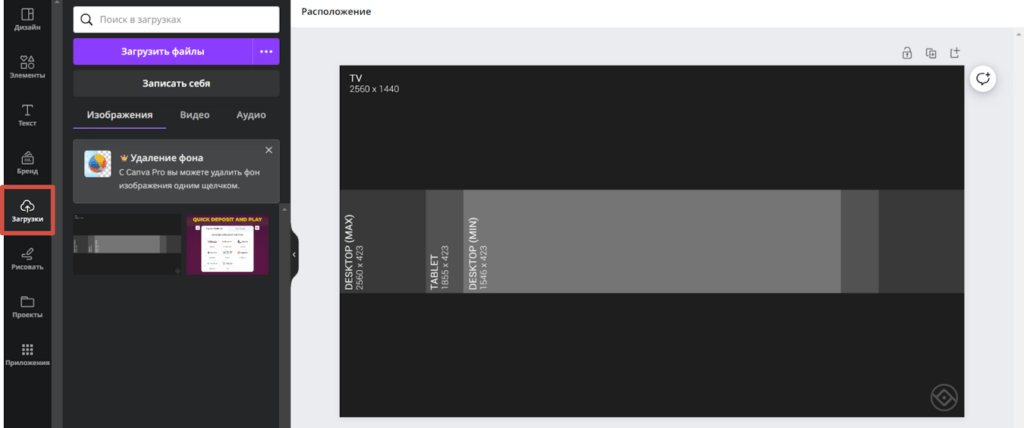
Переходим к самому интересному – созданию уникального дизайна! Найдите раздел “Дизайн” (он обычно находится в левой части экрана). Здесь вы найдете множество готовых шаблонов. Выберите тот, который больше всего вам нравится, и перетащите его на ваш загруженный файл с разметкой.

Чтобы наш шаблон стал фоном, щелкните правой кнопкой мыши по нему. Откроется контекстное меню (как на картинке). Выберите пункт “Поместить на задний план”. Теперь шаблон окажется под выбранным макетом, и вы сможете начать добавлять свои элементы.

Чтобы убедиться, что все элементы вашей обложки будут видны на YouTube, давайте сделаем шаблон немного прозрачным. Найдите слой с шаблоном и отрегулируйте его прозрачность. Это позволит вам увидеть, как элементы расположены относительно безопасной зоны. Если что-то выходит за пределы, просто поправьте. Когда закончите, удалите шаблон и сохраните готовую обложку.

Теперь самое время дать волю своей фантазии! Добавьте на шапку яркие заголовки, интересные фигуры и свои любимые изображения. Экспериментируйте с различными комбинациями, чтобы создать уникальный дизайн,который будет отражать стиль вашего канала.
Не бойтесь экспериментировать с цветами, шрифтами и расположением элементов. Canva предоставляет множество инструментов, которые помогут вам воплотить любые творческие идеи.
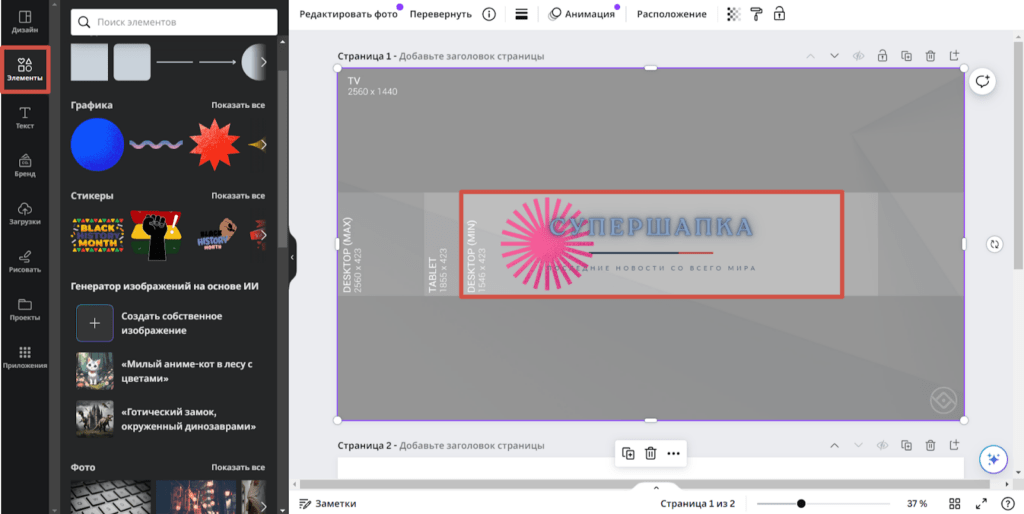
Пришло время добавить финальный штрих – фон для нашей обложки. Canva предлагает огромное количество вариантов:
- Готовые изображения: Выберите подходящую картинку в разделе “Элементы” или загрузите свою.
- Однотонные фоны: Выберите любой цвет, который вам нравится, в разделе “Фон”.
- Паттерны: Хотите чего-то более интересного? В разделе “Фон” найдите разнообразные паттерны. Для удобства поиска используйте ключевое слово “Pattern”. Многие паттерны можно настроить под себя, изменив цвет.

Когда вы будете полностью довольны результатом, нажмите на кнопку “Поделиться” и выберите пункт “Скачать”. Ваша готовая обложка будет сохранена на вашем устройстве.

Fotor
Fotor – это удобный онлайн-сервис для создания различных видов графики, включая обложки для YouTube.Бесплатная версия предлагает все необходимые инструменты для создания профессионального дизайна. Кроме того, Fotor позволяет редактировать фотографии, создавать коллажи и многое другое. Чтобы быстро начать работу с шаблонами для YouTube, просто введите “You” в поисковой строке.

Далее, обратите внимание на левую часть меню. Здесь вы найдете множество разнообразных шаблонов для ваших дизайнов. Чтобы выбрать подходящий, просто кликните по его миниатюре.
Важно помнить: шаблоны,отмеченные алмазом в правом верхнем углу, доступны только пользователям с платной подпиской Pro. Бесплатные шаблоны не имеют этого значка.

Fotor позволяет легко настроить шаблон под себя. Просто кликните по элементу и внесите изменения. Все инструменты для редактирования находятся под рукой. По завершении работы нажмите “Загрузить”, чтобы сохранить свою работу.

Презентации
Хотя Canva и Fotor — отличные инструменты для создания обложек, есть еще один простой и доступный способ: использовать презентации.
Google Презентации – один из самых популярных вариантов, но вы можете использовать любую другую программу, которая у вас есть.
Чтобы начать работу в Google Презентациях, авторизуйтесь в своем аккаунте Google и создайте новую презентацию. Это займет всего несколько кликов.
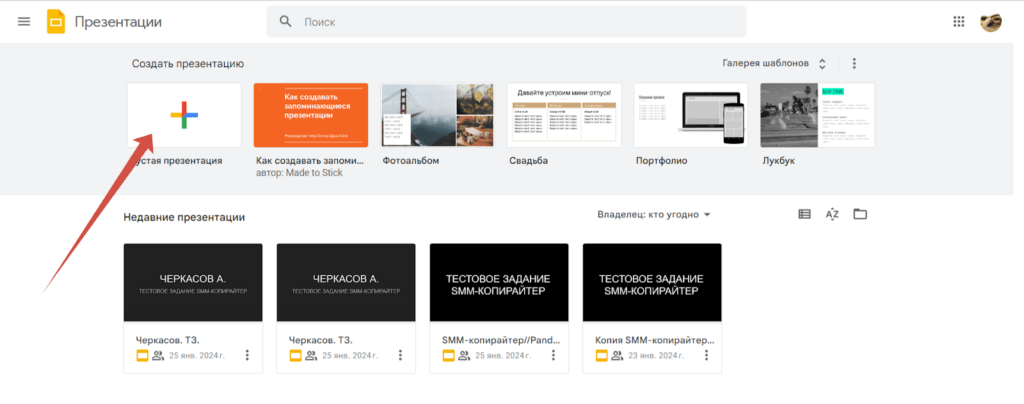
В открывшемся окне выберите “Файл”
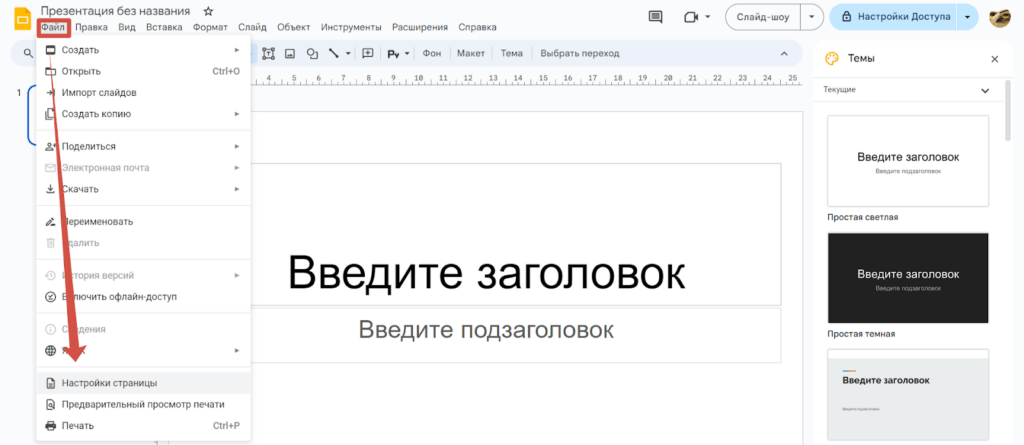
Затем “Настройки страницы”. Выберите размер “Другой”, укажите формат “Пиксели” и установите разрешение 2560 x 1440.

Теперь добавьте шаблон обложки YouTube. Нажмите “Фон” и загрузите файл через “Выбрать изображение”.
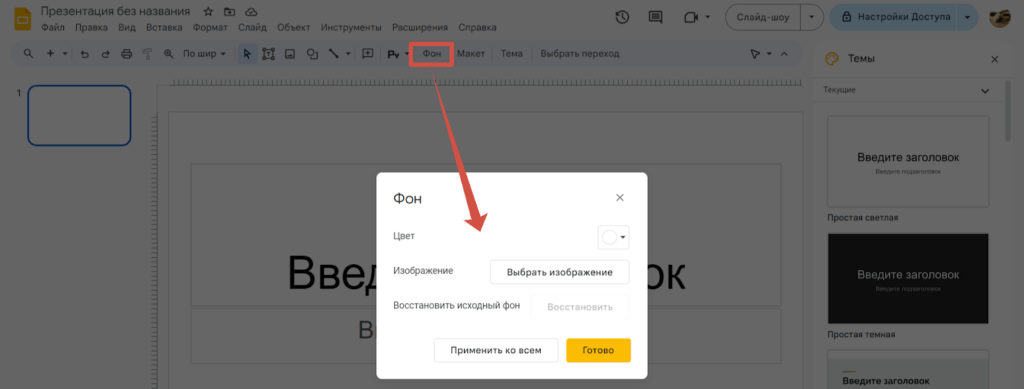
Добавить яркую картинку на вашу обложку очень просто. Нажмите на значок “Изображение”, затем выберите “Найти в Интернете”. В появившемся поисковом окне введите любое ключевое слово, например, “горы”, “природа” или “абстракция”. Google предложит вам множество вариантов. Выберите понравившееся изображение и перетащите его на слайд вашей презентации.
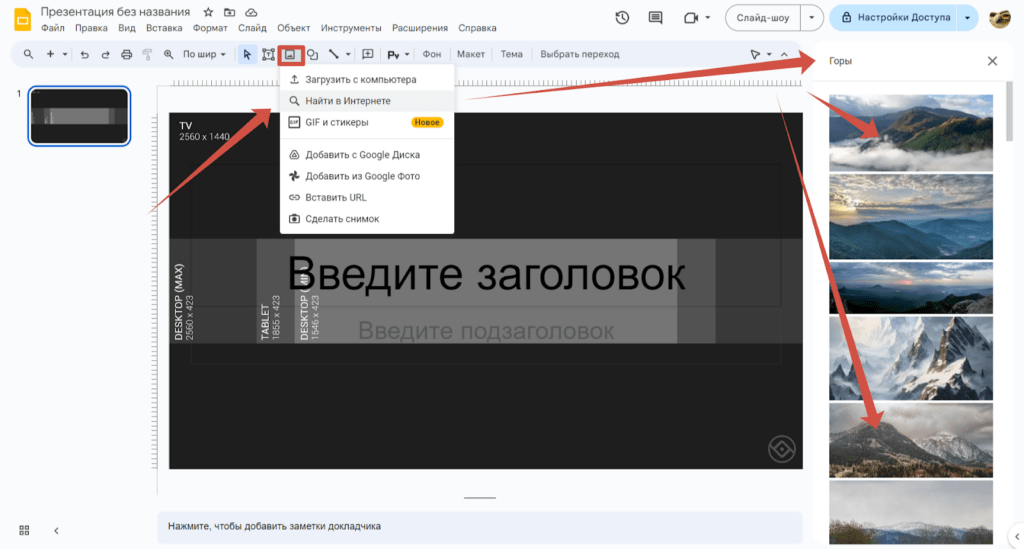
Если новое изображение закрыло какой-то элемент на слайде, не волнуйтесь! Вы можете легко это исправить.Перейдите в раздел “Формат”, затем выберите “Опции форматирования”. Откроется боковая панель, где нужно найти вкладку “Коррекция”. Здесь вы увидите регулятор “Прозрачность”. Передвиньте его влево, чтобы сделать изображение более прозрачным. Теперь вы сможете видеть все элементы, которые были скрыты под ним.
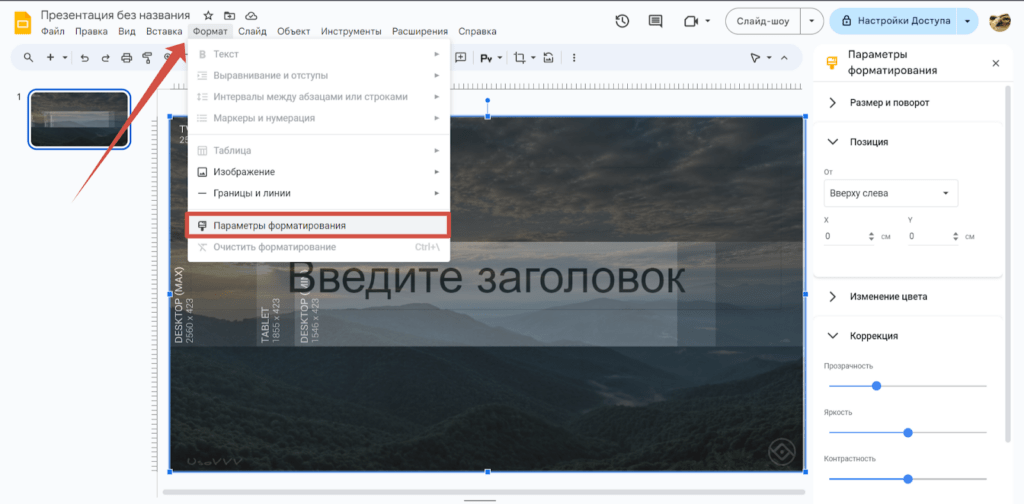
Чтобы добавить дополнительные элементы, такие как текст, воспользуйтесь панелью инструментов в верхней части рабочей области.
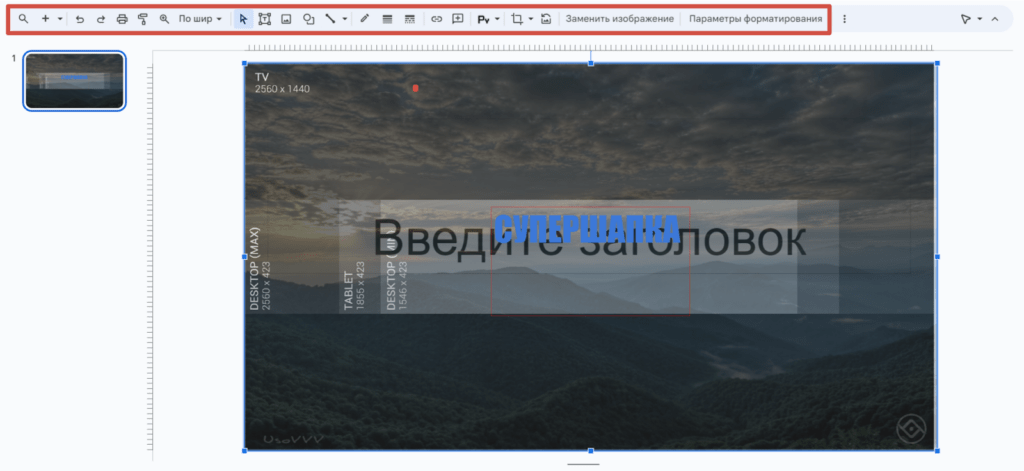
Затем удалите фон, который использовался для разметки, нажав на кнопку “Фон” и выбрав “Восстановить исходный фон”.

Теперь вернитесь в раздел “Формат”, затем “Параметры форматирования” и верните прозрачность в исходное состояние.
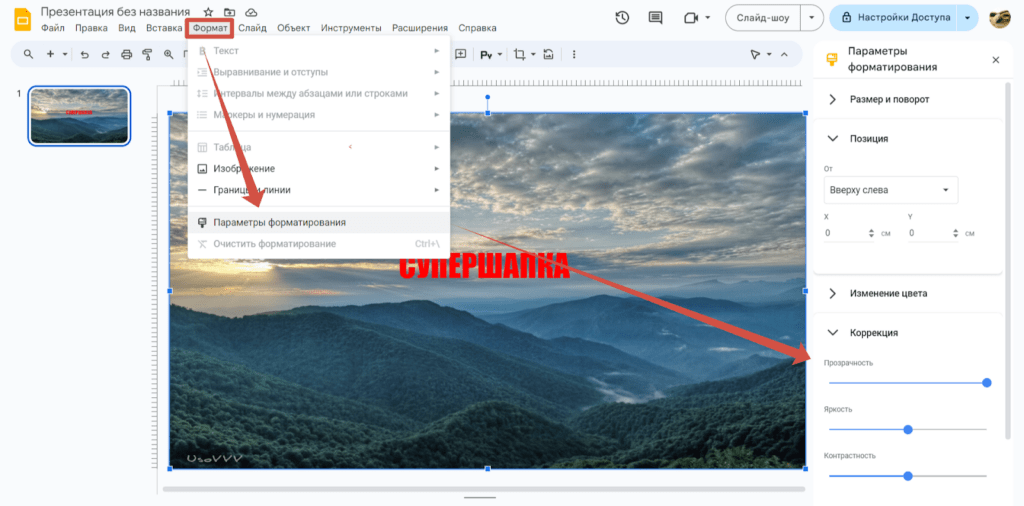
Для скачивания созданной обложки нажмите “Файл”, затем “Скачать” и выберите нужный формат: PNG или JPG.
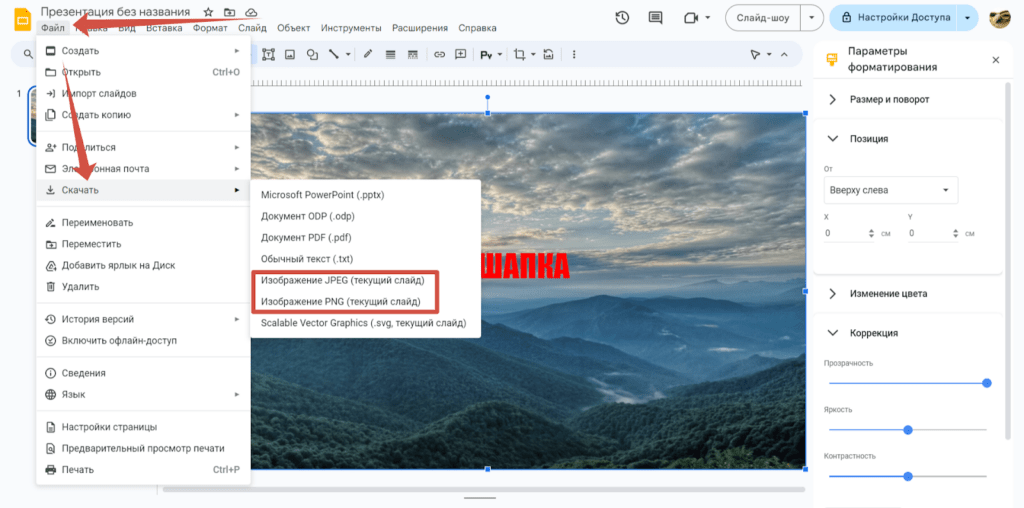
Примеры шапки YouTube
Разберем удачные и не совсем удачные примеры шапок на каналах. Начнем с хороших примеров.
Вот несколько удачных примеров шапок для YouTube канала:
Канал “Солодников”
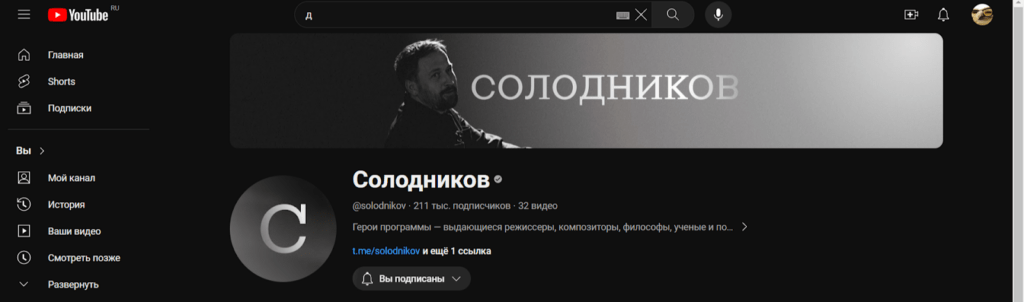
- Минимализм и фокус на личности: Простой дизайн с портретом ведущего сразу дает понять, что канал посвящен его мнению и опыту.
- Соответствие контенту: Минимализм отлично подходит для интеллектуального контента, создавая атмосферу серьезности и глубины.
Канал “Фома”

- Визуальная метафора: Голова античной статуи и стопка книг сразу дают понять, что канал посвящен интеллектуальным темам.
- Ясная коммуникация: Фраза “О книгах и искусстве со смыслом” четко определяет тематику канала.
- Цветовая гамма: Спокойные тона создают приятную атмосферу для просмотра.
Канал NEVERLOVE

- Функциональность и эстетика: Обложка не только привлекает внимание, но и сообщает важную информацию о предстоящем туре.
- Соответствие стилю группы: Дизайн обложки отражает музыкальный стиль группы и ее целевую аудиторию.
Рассмотрим также неудачные примеры шапок:

Положительные аспекты:
- Яркая цветовая гамма: Использование контрастных цветов (красный, зеленый, синий) привлекает внимание и создает запоминающийся образ.
- Релевантность тематике: Изображение меча и сердца, вероятно, связано с игровым контентом канала (возможно, Minecraft), что делает шапку тематически соответствующей.
- Простота дизайна: Минималистичный дизайн с четкими элементами легко воспринимается зрителями.
Отрицательные аспекты и рекомендации:
- Отсутствие четкой фокусировки: Не совсем понятно, на чем именно акцентируется внимание зрителя: на тексте, на изображениях или на фоне.
- Нечеткость текста: Шрифт и размер текста могли бы быть более читаемыми, особенно на небольших экранах.
- Однообразие фона: Фон, хотя и яркий, выглядит несколько однообразным и не добавляет особой глубины изображению.
- Отсутствие уникальности: Шапка выглядит довольно стандартно и не сильно выделяется на фоне других каналов.
Читайте также: как часто выкладывать видео на Ютуб для увеличения просмотров
Заключение
Мы рассмотрели основные принципы создания эффективных шапок для YouTube, такие как выбор цветовой гаммы, шрифтов и композиции. Помните, что шапка должна быть не только красивой, но и функциональной, то есть передавать основную идею вашего канала и привлекать внимание зрителей. Следуя этим рекомендациям, вы сможете создать профессиональную шапку, которая будет работать на вас 24/7.
FAQ
На шапке YouTube-канала можно разместить множество элементов: ваш логотип, название канала, ключевые изображения, отражающие тематику вашего контента (например, если вы ведете кулинарный канал, это могут быть аппетитные блюда), или кадр из вашего лучшего видео. Главное, чтобы дизайн был запоминающимся и соответствовал стилю вашего канала. Избегайте перегруженности и слишком мелких деталей, чтобы все элементы были хорошо различимы.
Минимальное разрешение обложки канала на YouTube составляет 2048 x 1152 пикселей, при этом область безопасного просмотра для текста и логотипа должна быть не менее 1235 x 338 пикселей.
Для создания шапки YouTube-канала можно использовать различные программы: от профессиональных графических редакторов (Adobe Photoshop, GIMP) до бесплатных онлайн-сервисов (Canva, Crello, Fotor, Adobe Spark). Если вы новичок в дизайне, начните с онлайн-конструкторов, которые предлагают готовые шаблоны и простые инструменты для редактирования.
Бесплатные шаблоны для шапки YouTube-канала можно найти на таких платформах, как Canva, Adobe Spark, Freepik и Pixabay. Однако, помните, что бесплатные шаблоны могут иметь ограничения по функционалу или содержать водяные знаки. Если вам нужен уникальный и полностью кастомизируемый дизайн, рассмотрите платные варианты или услуги профессиональных дизайнеров.
При создании шапки учитывайте безопасную зону, в которой размещаются элементы, которые должны быть видны на всех устройствах. Также проверьте, как шапка выглядит на разных экранах.
Цвета должны соответствовать тематике канала и вызывать нужные ассоциации. Например, для детского канала подойдут яркие и веселые цвета, а для бизнес-канала – более строгие и сдержанные.
Частота обновления зависит от тематики канала и частоты выхода новых видео. В среднем, достаточно обновлять шапку 1-2 раза в год.









